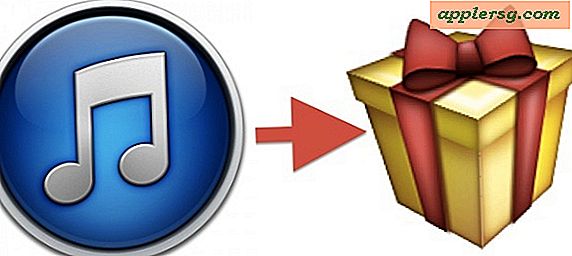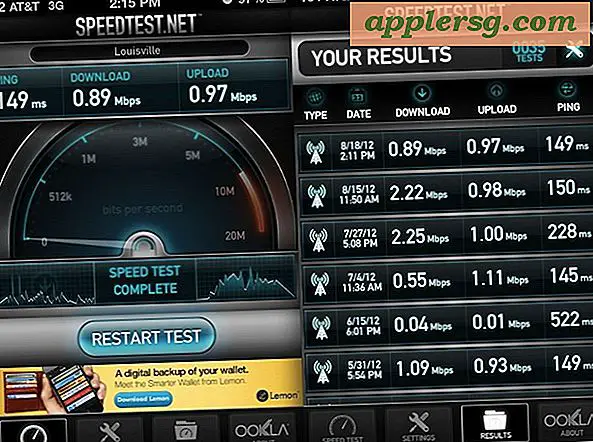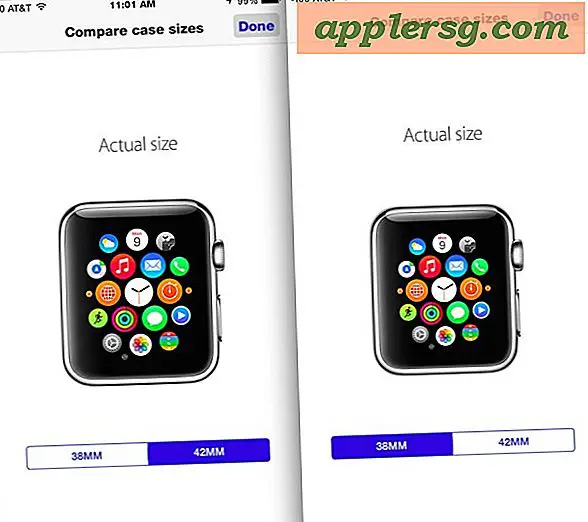Wie man die Tastatursprache auf iPhone & iPad schnell ändert

Egal, ob Sie ein mehrsprachiger iPhone- oder iPad-Benutzer sind oder nur eine Fremdsprache lernen, Sie möchten die Sprache der virtuellen Bildschirmtastatur von Zeit zu Zeit ändern. Die Umstellung der Tastatursprache in iOS ist wirklich ziemlich einfach, sobald Sie eine alternative Tastatur aktiviert haben. Lassen Sie uns also den gesamten Prozess durchgehen.
So aktivieren Sie alternative Sprach-Tastaturen in iOS
Vor allem anderen möchten Sie wahrscheinlich eine Tastatur mit alternativen Sprachen aktivieren, wenn Sie dies noch nicht getan haben. Auf diese Weise können Sie eine andere Sprache mit dieser Sprach-Tastatur eingeben, ohne die Sprache komplett in iOS zu ändern.
Sie können neue Sprach-Tastaturen jederzeit in iOS hinzufügen, anpassen oder entfernen, indem Sie folgendermaßen vorgehen:
- Öffne die Einstellungen App und gehe zu "Allgemein" und "Tastatur"
- Wählen Sie "Tastaturen" und wählen Sie "Neue Tastatur hinzufügen" - tippen Sie auf eine alternative Tastatur, um diese zur Liste der verfügbaren Tastaturen in iOS hinzuzufügen, auf die Sie dann schnell zugreifen können
Wir nehmen an, dass Sie auf diese Weise bereits mindestens eine Tastatur mit alternativen Sprachen hinzugefügt haben, aber um die Tastaturumschaltung auszuprobieren, können Sie die Symbol- und Symboltastatur oder die Emoji-Tastatur aktivieren und verwenden.
Beachten Sie, dass in modernen Versionen von iOS, wenn Sie mehr als eine alternative Tastatursprache aktiviert haben, das vertraute Smiley-Emoji-Symbol auf der Tastatur mit einem Globussymbol ersetzt wird, das mit dem Aussehen von Emoji und Sprache identisch ist in früheren Versionen von iOS.
So ändern Sie die Tastatursprache auf iPhone, iPad, iPod touch
Sobald Sie mindestens eine andere Tastatur für alternative Sprachen in den iOS-Einstellungen aktiviert haben, können Sie schnell und einfach auf die Tastatursprachen zugreifen und zwischen ihnen wechseln, indem Sie Folgendes ausführen:
- Gehen Sie überall in iOS, wo Sie auf die virtuelle Tastatur auf dem Bildschirm zugreifen können
- Berühren und halten Sie das Globussymbol, um das Menü für die Tastatursprache anzuzeigen
- Wählen Sie die Tastatur für die alternative Sprache, zu der gewechselt werden soll



Die gewählte Tastatursprache wird sofort aktiv.
Beachten Sie, dass Sie das Globussymbol berühren und gedrückt halten müssen, um die alternativen Sprachen-Tastaturen anzuzeigen. Tippen Sie einfach einmal auf das Smiley-Face-Symbol, um zu den Emoji-Tasten zu wechseln.
Sie können die iOS-Bildschirmtastatur jederzeit schnell wechseln oder ändern, indem Sie auf dem Globussymbol auf der Tastatur denselben Tipp-und-Halten-Trick ausführen, und zwar immer dann, wenn die Tastatur auf dem iPhone, iPad oder iPod sichtbar ist berühren.
Mac-Benutzer haben eine ähnliche Möglichkeit, die Tastatursprache in OS X mit einer Schnellverknüpfung zu wechseln. Wenn Sie also ein Polyglott mit einer Vielzahl verschiedener Apple-Hardware sind, sollten Sie mit dem Betriebssystem arbeiten, das Sie verwenden.